
怎么删除页码出入中间页码
4页1、一、添加基础页码一、添加基础页码 Microsoft Word 提供了以下两种添加页码的方法。使用其中任何一种方法,均 可使页码出现在页面顶部和底部的页眉和页脚区。 1.1.为页眉和页脚添加基础页码为页眉和页脚添加基础页码-简单插入页码方法简单插入页码方法直接在整个文档中插入,这个比较简单,点击插入页码首页显示 页码格式选择所要插入的数字格式,并选择起始页码为 1,点击 确定就可以了。 详细过程说明: 1)单击“插入”菜单中的“页码”命令。 2)在“位置”框中,指定是将页码打印于页面顶部的页眉中还是页面底部的页 脚中。 3)在“对齐方式”框中指定页码相对页边距的左右,是左对齐、居中还是右对 齐;或是相对于页面装订线的内侧或外侧对齐。 4)如果您不希望页码出现在首页,可清除“首页显示页码”对话框。 5)选择其他所需选项。 2.2.添加页码和其他信息添加页码和其他信息,如日期和时间 1)在“视图”菜单上,单击“页眉和页脚”命令。 2)如果要将页码置于页面底部,请单击“页眉和页脚”工具栏上的“在页眉和 页脚间切换”。 3)在“页眉和页脚”工具栏上,单击“插入页码”。 4)选择其他所需选项。
2、注意:页码会自动插入到页眉或页脚的左边距上。若要将页码移动到中间或右边 ,在“页眉和页脚”视图中,在页码前单击,然后按 Tab。 二、分页码二、分页码在使用在使用 WordWord 时如有一篇文章,前面时如有一篇文章,前面 m m 页不显示页码,从第页不显示页码,从第 m+1m+1 页开始显示,但页开始显示,但 显示的页码要从显示的页码要从 1 1 开始,怎样才能解决?开始,怎样才能解决?方法一:(建议采用)。注意:不同的计算机可能会有所不同,如果下列方法方法一:(建议采用)。注意:不同的计算机可能会有所不同,如果下列方法 不行,请上网查找。不行,请上网查找。如一个 n 页的文档要从第 m+1 页开始插入页码,前边 m 页不插入。步骤如下: 1. 将鼠标移至第 m 页最后的位置,然后点击 插入分隔符分节符类 型选为“下一页”,点击确定,此时鼠标移动到了第 m+1 页; 2. 点击插入页码首页显示页码格式选择所要插入的数字格式 ,并选择起始页码为 1,点击确定就可以了。这时我们可以看到从第三页开始 页码分别为 1,2,3,但是前面的 m 页也插入了页码,用如下步骤 3,4 解决; 3.
3、双击第 m+1 页插入页码的地方,这时会弹出“页眉页脚”的工具栏,点击其 中的“同前”(或高版本为“链接到前一个”)按钮(默认是启用这个功能, 点一下相当于取消这个链接,页脚的右上方“与上一节相同”6 个字消失,这 就是有些资料上说的“关闭与上一节相同”),然后关闭“页眉页脚”工 具栏; 4. 这时可以回到第 m 页中任何插入页码的地方双击,按 delete,将其中的页 码删除,这时所有 m 页的页码都消失了。 如果想在刚才没有页码的第 m 页中插入其他符号形式的页码,直接使用如上所 述的第一种情况的步骤就可以了,他对后面第 m+1 页开始的页码没有影响,同 理也可以在后面第三页开始的文档中插入其他符号形式的页码。例子: 如一个 10 页的文档要从第 3 页开始插入页码,前边两页不插入。步骤如下: 1. 将鼠标移至第 2 页最后的位置,然后点击插入分隔符分节符类 型选为“下一页”,点击确定,此时鼠标移动到了第 3 页; 2. 点击插入页码首页显示页码格式选择所要插入的 数字格式,并选择起始页码为 1,点击确定就可以了。这时我们可以看到从第 三页开始页码分别为 1,2,3,但是前面的两页
《怎么删除页码出入中间页码》由会员kms****20分享,可在线阅读,更多相关《怎么删除页码出入中间页码》请在金锄头文库上搜索。

高三文科数学(长方体模型1)

高一生物:必修2 1.1孟德尔的豌豆杂交实验

遗传学第1章 绪言

高等代数课件--第三章 线性方程组§3.3 线性相关性

高二数学(1.1-1空间几何体及棱柱、棱锥的结构特征)

递回关系与演算法分析

过程是vb的基本组成单位

营养器官的生长

细菌真菌在生物圈中的作用课件(济南版七年级上)
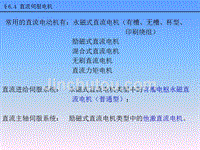
自动化-ab变频器的原理及其应用

网络操作系统-第16章 windows server 2003安全管理

网络安全+第4讲+防火墙

素材-接触网施工技术-双线隧道吊柱安装

系统结构第5章
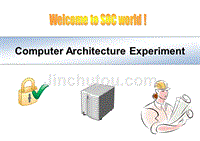
计算机体系结构实验2008

计算机系统安全
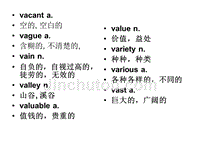
高考词汇总常用词v

软件测试tmap

电脑文件被删除怎么恢复图文教程

电子教案--第9章
 公司拖欠工资多久算违法?相关规定有哪些
公司拖欠工资多久算违法?相关规定有哪些
2023-02-11 6页
 双十一促销方案范文
双十一促销方案范文
2023-08-18 16页
 2022年竞聘店长演讲稿锦集10篇
2022年竞聘店长演讲稿锦集10篇
2022-12-20 25页
 OHSMS标准和实践
OHSMS标准和实践
2023-03-27 11页
 购买电源设备合同
购买电源设备合同
2023-05-25 3页
 土地使用权租赁出资的条件是如何规定的?
土地使用权租赁出资的条件是如何规定的?
2023-05-20 5页
 中央水泵房行车安装试运措施
中央水泵房行车安装试运措施
2023-06-03 9页
 管壳式石墨换热器的检修方法
管壳式石墨换热器的检修方法
2023-01-24 11页
 医疗事故鉴定申请书范文
医疗事故鉴定申请书范文
2023-12-19 4页
 3D快捷键大全
3D快捷键大全
2023-08-08 9页

